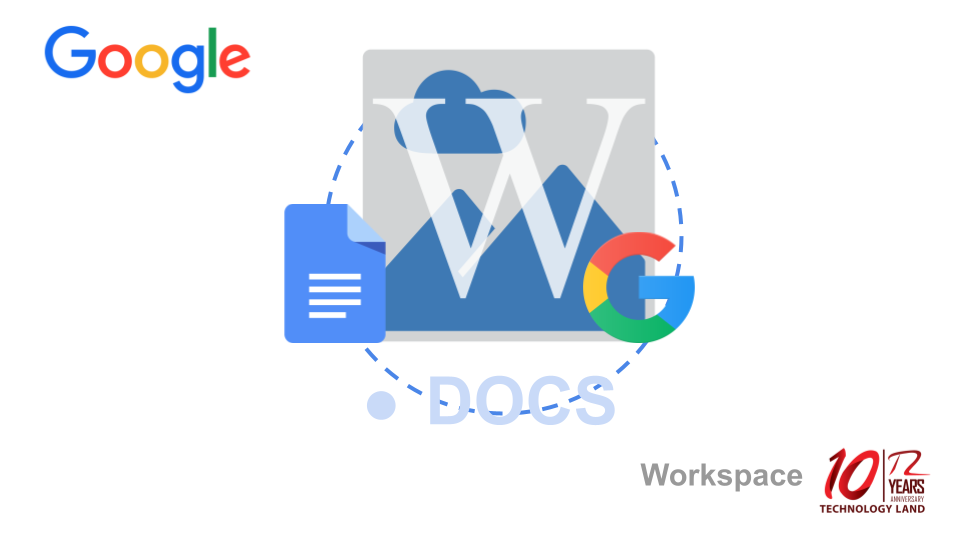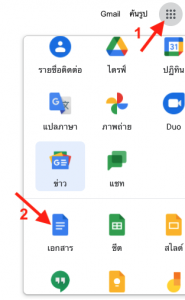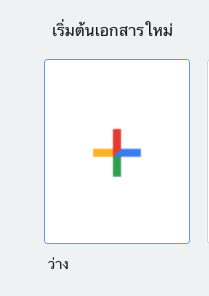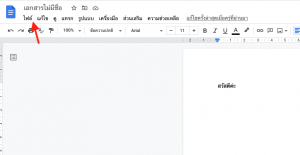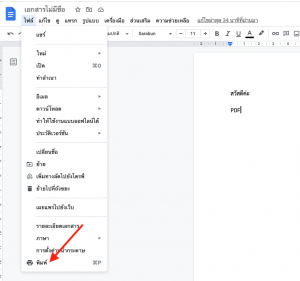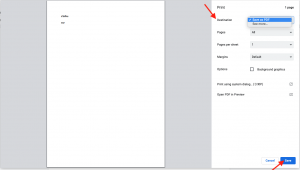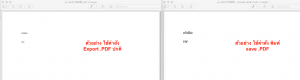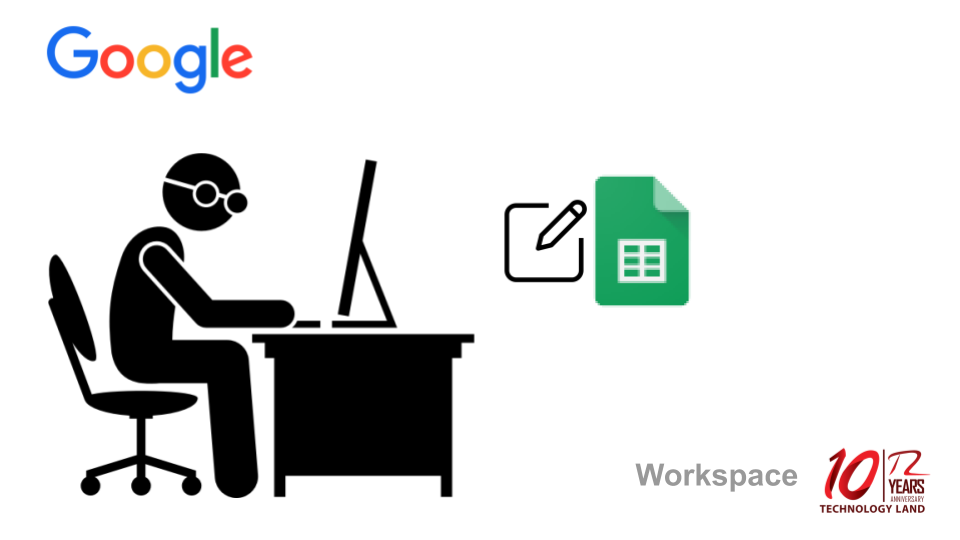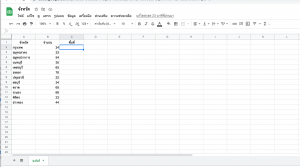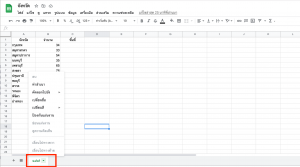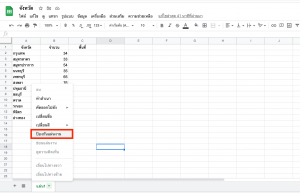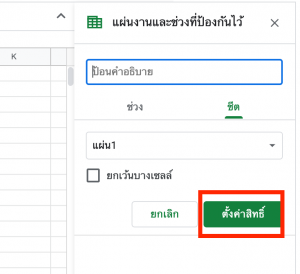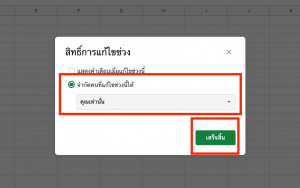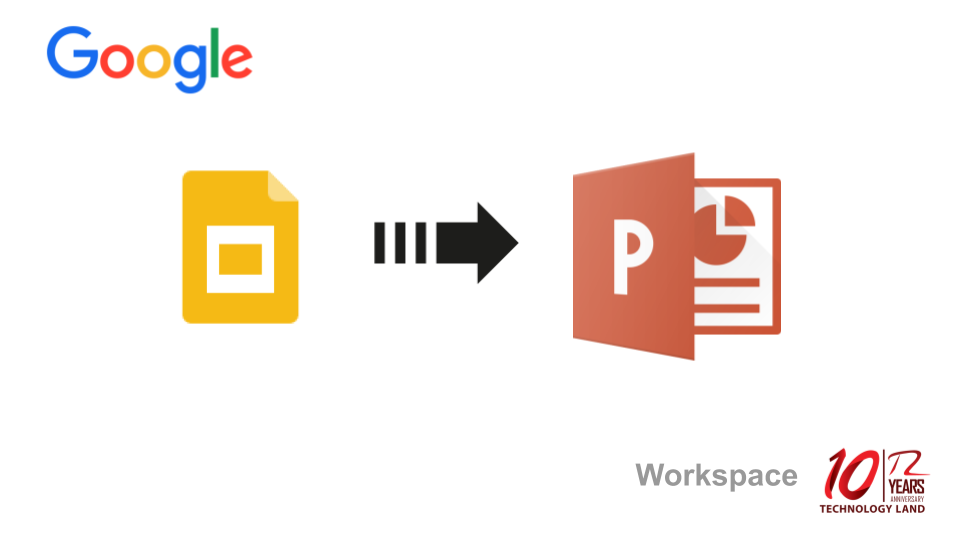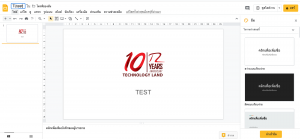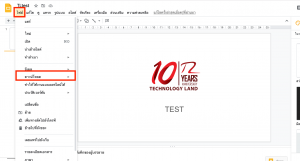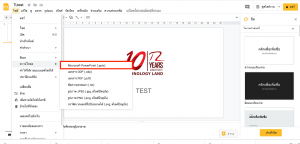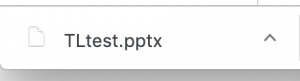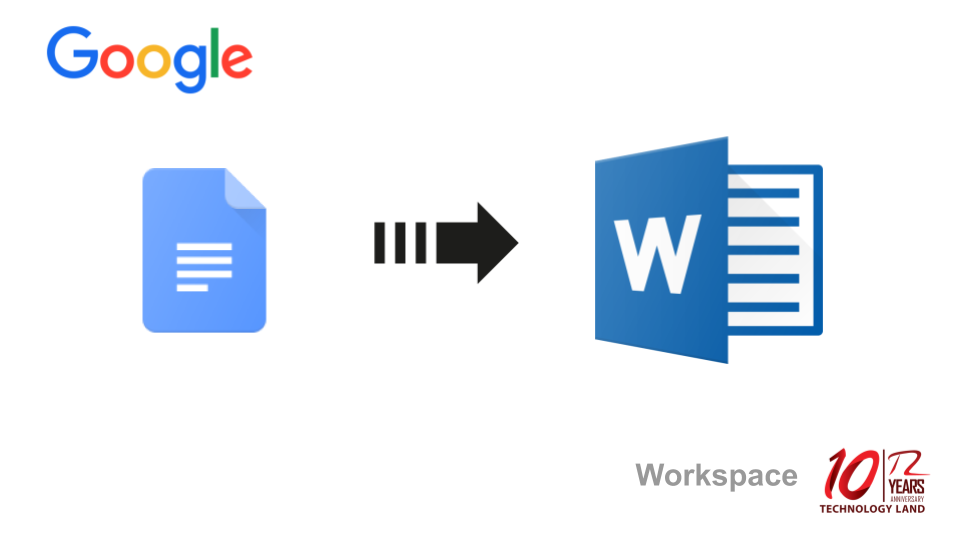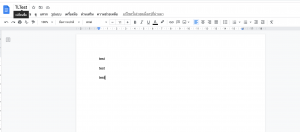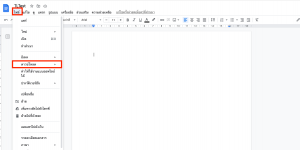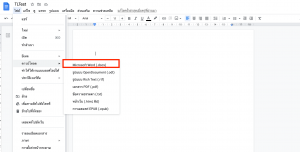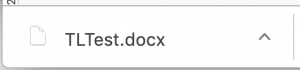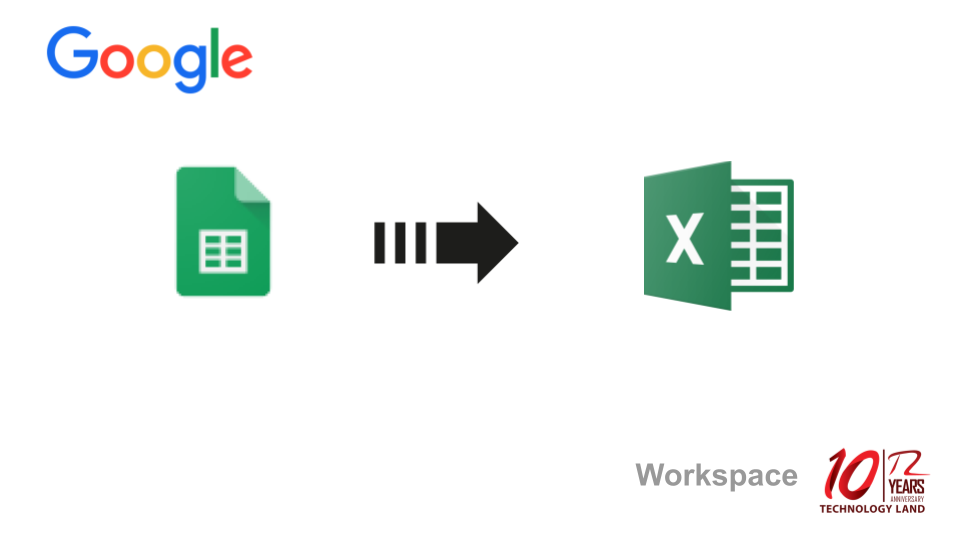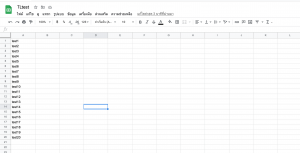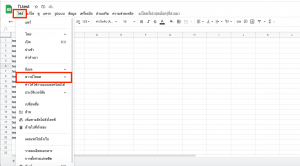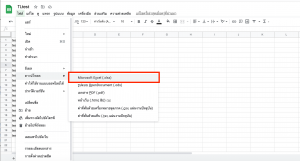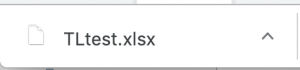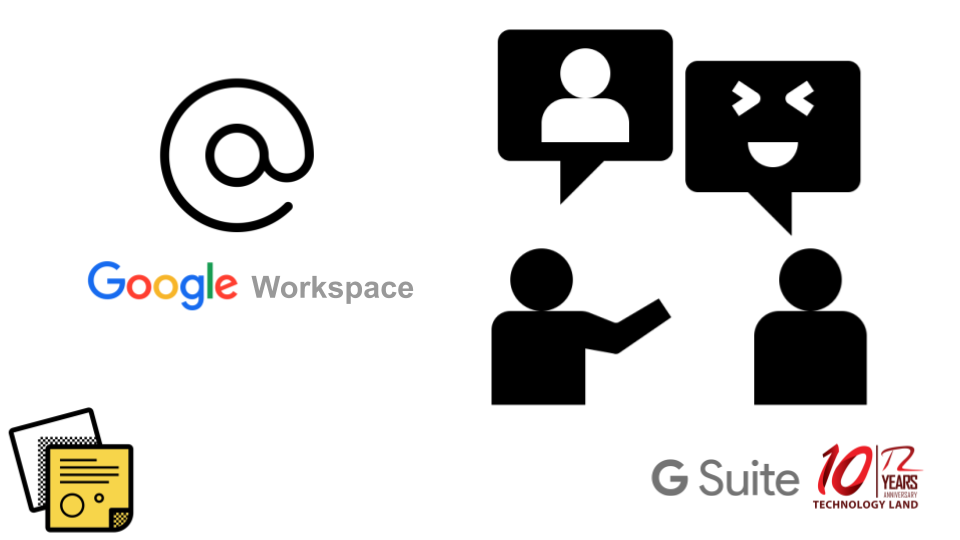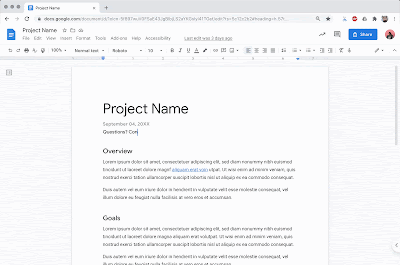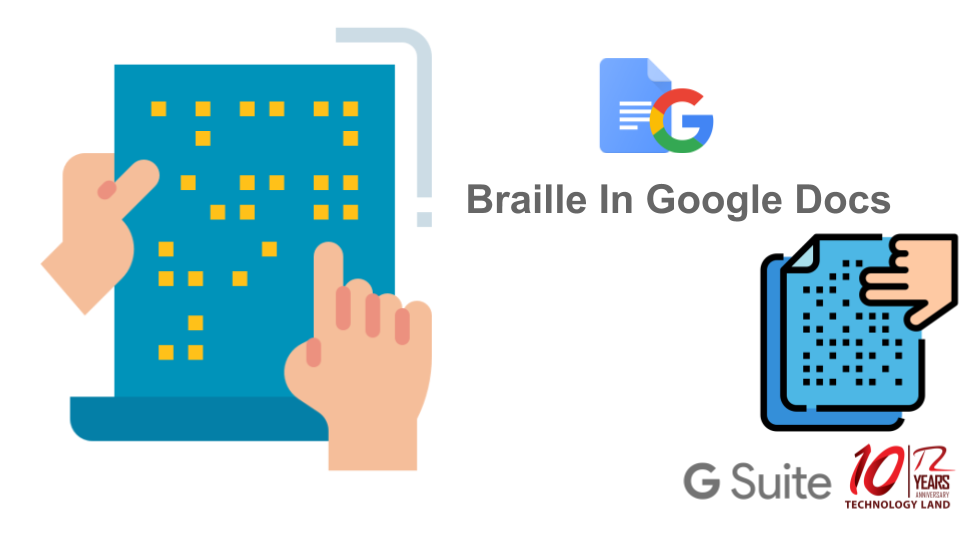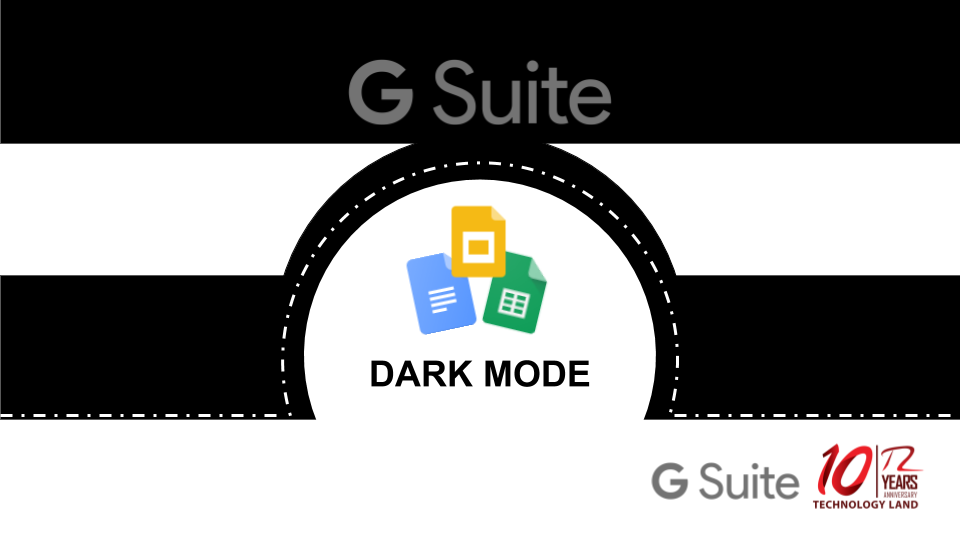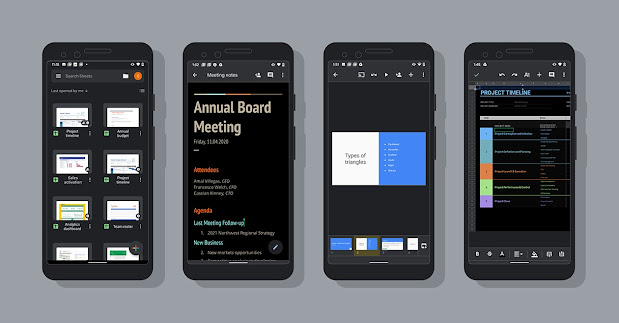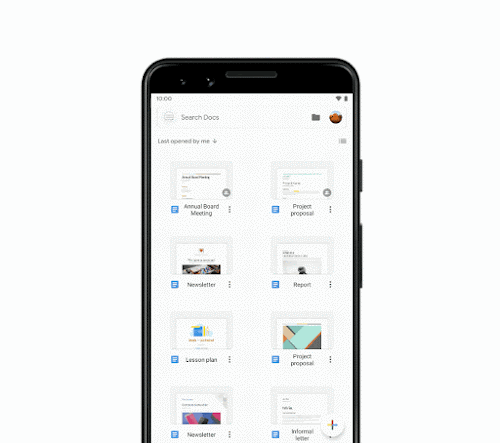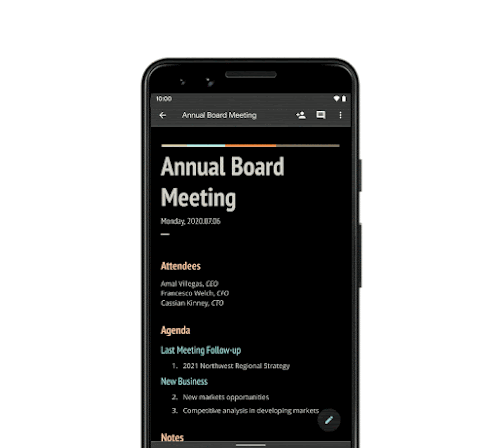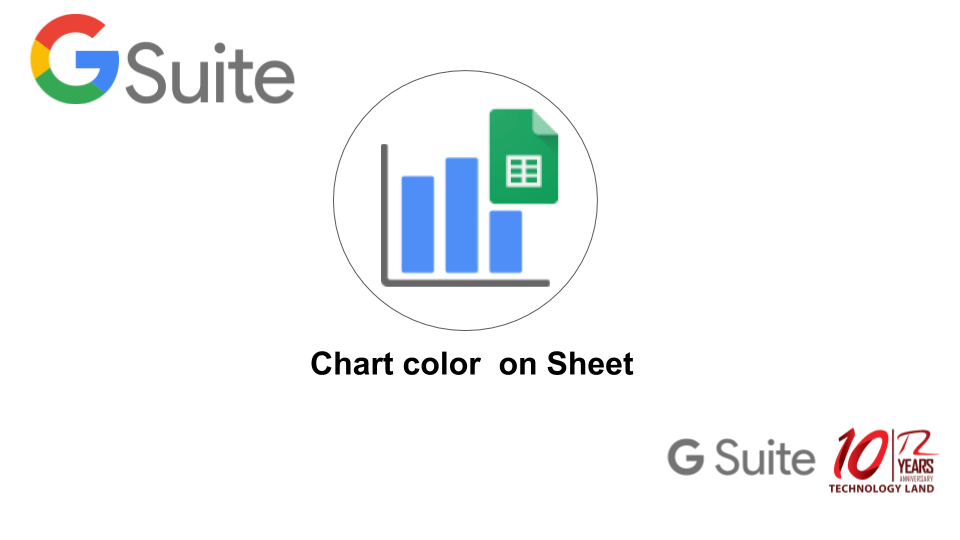สรุปการเปิดตัวด่วน
สามารถเพิ่มลายน้ำรูปภาพลงใน Google Docs ได้โดยตรง
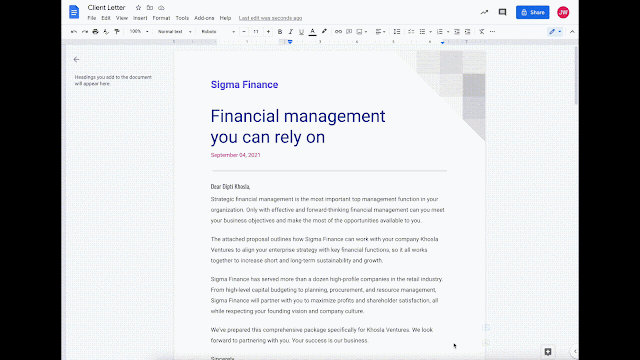
ใส่ลายน้ำรูปภาพ
ภาพลายน้ำนี้จะซ้ำหลังข้อความในทุกหน้าของเอกสาร ซึ่งมีประโยชน์ในการเพิ่มโลโก้บริษัท การสร้างแบรนด์ และการออกแบบที่กำหนดเอง นอกจากนี้ ลายน้ำของรูปภาพจะยังคงอยู่เมื่อนำเข้าหรือส่งออกเอกสารจาก Microsoft Word คุณลักษณะนี้จะช่วยให้ปรับแต่งเอกสารได้ดีขึ้นและแบ่งปันด้วยความมั่นใจ
ผู้ดูแลระบบ: ไม่มีการควบคุมของผู้ดูแลระบบสำหรับคุณลักษณะนี้
ผู้ใช้ปลายทาง: ในการเริ่มต้น ให้ไปที่ แทรก > ลายน้ำ ในเอกสาร ไปที่ศูนย์ช่วยเหลือเพื่อเรียนรู้เพิ่มเติมเกี่ยวกับการเพิ่มลายน้ำรูปภาพในเอกสาร
Cr.https://workspaceupdates.googleblog.com/
บทความที่เกี่ยวข้อง
Google Docs Export PDF แล้ว Font และช่องไฟไม่ตรง
การ Export ไฟล์ Google Docs ไปเปิดในโปรแกรม Word
การปรับปรุง PDF ที่ import Google Docs
ดูพื้นที่ของ Gmail ใน Google Workspace มีขนาดเท่าไร ?
TECHNOLOGY LAND CO., LTD.
Google workspace ที่มี Support ในไทยที่ไหนดี